Se quiser utilizar ficheiros ou objetos separados de uma apresentação PowerPoint, como vídeos, fotografias ou sons, pode extraí-los ao converter a apresentação numa pasta de ficheiro "zipado". No entanto, tenha em atenção que não pode extrair ficheiros PDFs ou .dotx.
O procedimento seguinte funciona no Windows, mas não no macOS.
Sugestão: Recomendamos que faça primeiro uma cópia da sua apresentação e, em seguida, efetue o seguinte procedimento na cópia. Isto garante que a sua apresentação original é preservada.
Antes de efetuar este procedimento, certifique-se de que Explorador de Ficheiros está definido para que mostre os nomes dos ficheiros com extensões de ficheiro.
Tornar as extensões de ficheiro visíveis no Explorador de Ficheiros
Os passos para definir Explorador de Ficheiros (anteriormente denominado Explorador do Windows) para mostrar nomes de ficheiros com extensões de ficheiro diferem consoante a versão do Windows que tiver.
Se estiver a utilizar Windows 10 ou Windows 8:
-
No Explorador de Ficheiros, no menu Ver, no grupo Mostrar/ocultar, selecione a caixa de verificação Extensões de nome de ficheiro.
Se estiver a utilizar Windows 11:
No Explorador de Ficheiros, na barra de ferramentas, selecione Ver > Mostrar e certifique-se de que a opção Extensões de nome de ficheiro está selecionada.
Se estiver a utilizar o Windows 7, o Windows Vista ou o Windows XP:
-
No Explorador do Windows, clique em Opções de Pasta e Pesquisa. No Windows 7, encontra-se em Organizar. No Windows Vista e Windows XP, no menu Ferramentas , clique em Opções de Pasta.
-
No separador Ver , em Ficheiros e Pastas, desmarque a caixa de verificação Ocultar extensões para tipos de ficheiro conhecidos.
-
Clique em OK.
Abrir uma apresentação como uma pasta
Para abrir uma apresentação como uma pasta, utilize o Explorador para navegar para a pasta que contém a apresentação pretendida e, em seguida, faça o seguinte:
-
Clique na apresentação pretendida, clique com o botão direito do rato na mesma e, em seguida, clique em Mudar o Nome.
-
Altere a extensão de ficheiro (.pptx) para .zip. Prima Enter para definir o nome e, em seguida, clique em Sim na caixa de diálogo Mudar o Nome .
-
Faça duplo clique no ficheiro zipado para abrir uma janela do Explorador para os ficheiros de conteúdo.
O ficheiro zipado contém várias pastas, muitas das quais contêm informações como código XML ou propriedades. Objetos como vídeos, ficheiros de som ou imagens encontram-se na pasta ppt , na subpasta multimédia .
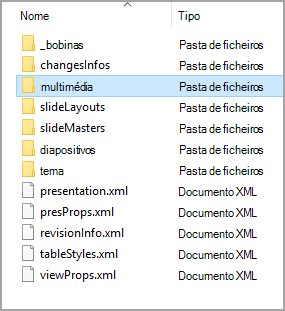
-
Faça duplo clique na subpasta multimédia para a abrir, selecione o ficheiro que pretende extrair, copie-o e, em seguida, navegue para uma pasta adequada noutro local do sistema e cole o ficheiro aí.
Restaurar a apresentação original
Para restaurar a apresentação original, repita os passos 1 e 2 no procedimento acima, desta vez alterando a extensão de ficheiro de .zip para .pptx.










